4 Oplossingen voor een Beschadigde Windows-update

Ontdek verschillende manieren om een beschadigde Windows-update te repareren als uw apparaat problemen ondervindt na het installeren van een recente update.

Het maakt niet uit welke app store het is; het gaat vroeg of laat met problemen experimenteren. Sommige problemen kunnen belangrijker zijn dan andere, maar helaas is er geen manier om ze te vermijden.
Er is misschien geen manier om te weten met welke problemen u bijvoorbeeld met de Windows Store kunt experimenteren, maar hun algemene oplossingen kunt u proberen om te zien of het probleem hiermee wordt opgelost. Maak je geen zorgen als de algemene oplossingen niet werken, want er zijn ook specifieke oplossingen die je kunt proberen.
Als je niet erg technisch onderlegd bent, is het laatste wat je misschien wilt doen, iets ingewikkelds proberen. Als dat uw geval is, kunt u het beste de probleemoplosser voor de Windows Store-app proberen.
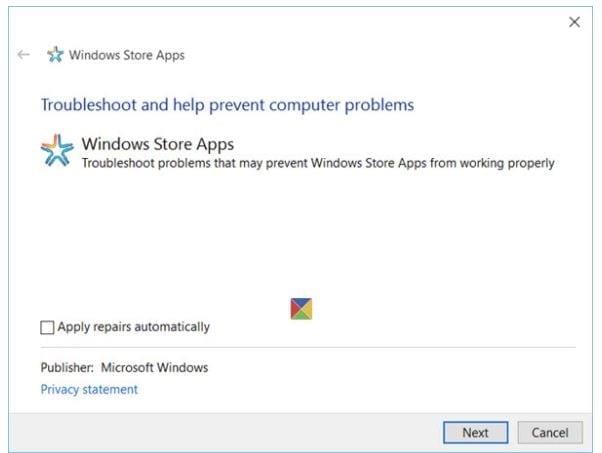
Dit is iets dat niet op uw Windows-computer is geïnstalleerd, dus u moet het downloaden van de website van Microsoft. Welke versie je nodig hebt, hangt af van welke versie van Windows je hebt, of het nu Windows 10 of 8 is .
De wizard Diagnostische probleemoplossing wordt standaard geselecteerd, zorg ervoor dat u deze opent. Het zal u vertellen wat u moet doen, volg de stappen en klik op Volgende om verder te gaan.
De probleemoplosser zal de problemen zelf detecteren en oplossen, dus u hoeft niets te doen. Het is geen zekere manier om elk probleem op te lossen, maar het is zeker het proberen waard.
Als het probleem dat u ondervindt is dat de Windows Store helemaal niet opent, dan zou de volgende tip moeten helpen. Een klassieke tip voor dit probleem is om je computer opnieuw op te starten, ik weet het, je hebt het eerder gehoord, soms is dat alles wat nodig is.
Als je dat hebt gedaan en er is nog steeds niets veranderd, moet je een systeemzoekopdracht naar PowerShell uitvoeren. Klik met de rechtermuisknop op het van toepassing zijnde resultaat en kies " Als administrator uitvoeren ".
Typ de volgende code:
powershell -ExecutionPolicy Unrestricted Add-AppxPackage -DisableDevelopmentMode -Register $Env:SystemRoot\WinStore\AppxManifest.xml
Nadat de code is ingevoerd, drukt u op enter en de Windows Store zou moeten werken.
Cache wissen is iets dat niet alleen wordt gebruikt bij het oplossen van Windows Store-problemen, maar ook bij Android-problemen. Deze tip is gemakkelijk en snel, twee woorden die altijd een oplossing moeten beschrijven die u uitprobeert.
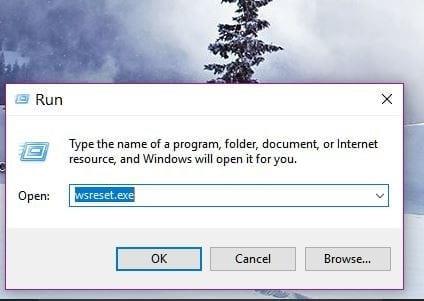
Druk op de Windows-toets + de R- toets om Uitvoeren te openen . Als het eenmaal is geopend, typt u wsreset.exe en klikt u op OK . Raak niet in paniek als u een lege opdrachtprompt ziet, de cache wordt gewist. Het hele proces duurt ongeveer 10 seconden en dan sluit het venster vanzelf. De Windows Store zou automatisch moeten sluiten.
Als je op zijn minst een foutmelding krijgt en het gas te maken heeft met een verbinding, zou het bewerken van het register dingen voor je moeten oplossen. Dit kan gebeuren terwijl u een app downloadt, de Windows Store opent of zelfs een app bijwerkt.
Zorg ervoor dat u nogmaals controleert of u de stappen correct hebt gevolgd, want als u iets verkeerd leest en een fout maakt, maakt u het alleen maar erger.
Open het vak Uitvoeren door op de Windows-toets en de R-toets te drukken. Typ deze keer regedit en klik op OK. Als het eenmaal is geopend, gebruikt u de mappen aan de linkerkant om naar het volgende pad te gaan: HKEY_LOCAL_MACHINE\SOFTWARE\Microsoft\WindowsNT\CurrentVersion\NetworkList\Profiles
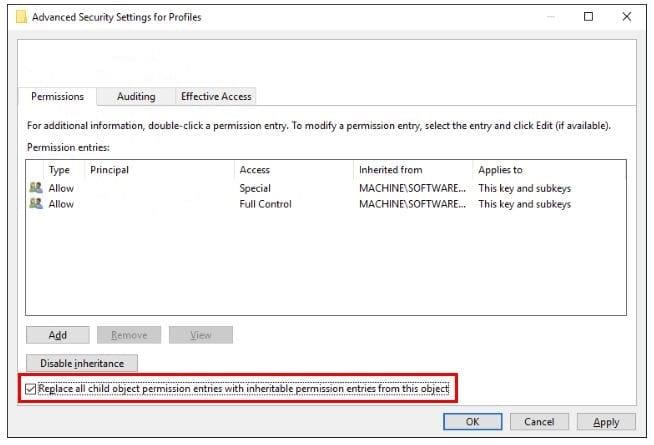
Klik nu met de rechtermuisknop op Profielen en kies Machtigingen. Klik op Geavanceerd en selecteer de optie die zegt Vervang alle machtigingsvermeldingen voor onderliggende objecten door overneembare machtigingsvermeldingen van dit object en selecteer OK.
Om het af te maken, moet u uw computer opnieuw opstarten. Als het eenmaal in gebruik is, moet u controleren of de Windows Store werkt.
Vroeg of laat zullen er problemen verschijnen, maar het goede nieuws is dat de meerderheid van hen een oplossing heeft. Je moet gewoon proberen en zien welke oplossing de juiste is. Hoe ga je om met Windows Store-problemen? Laat een reactie achter en vertel het ons.
Ontdek verschillende manieren om een beschadigde Windows-update te repareren als uw apparaat problemen ondervindt na het installeren van een recente update.
Deze handleiding toont u hoe u de instellingen voor UAC in Microsoft Windows kunt wijzigen.
Hoe de Microsoft Windows Bestandbescherming functie in te schakelen of uit te schakelen met behulp van de Register en andere methoden voor Windows 10 en 11.
Als je je muisinstellingen niet kunt wijzigen op Windows 10, werk dan de muisdrivers bij of installeer ze opnieuw. Of voer de probleemoplosser voor Hardware en Apparaten uit.
Vraagt u zich af waar schermafbeeldingen naartoe gaan op een Windows-pc? Bekijk 5 methoden om schermafbeeldingen te vinden op Windows 11 en 10, inclusief het gebruik van OneDrive en de nieuwste functies van het knipprogramma.
Als Bluetooth niet correct werkt en apparaten geen verbinding kunnen maken, volgen deze stappen voor probleemoplossing om problemen binnen Windows 10 op te lossen.
Wilt u de naam van uw computer moeiteloos in Windows vinden? Hier zijn 6 manieren om de naam van een computer te vinden op Windows 11 of lager.
Hier leest u hoe u Credential Manager op Windows 10 en Windows 11 gebruikt om uw aanmeldingsgegevens voor websites en apps te bekijken, bewerken en beheren.
Om Windows 10-foutcode 0x80004005 op te lossen, start u de probleemoplosser voor Windows Update en voert u de SFC- en DISM-opdrachten uit.
Om Yahoo Mail-fout 0x8019019a in de Windows 10 Mail-app op te lossen, verwijdert u uw Yahoo-account uit de Mail-app en genereert u een nieuw Yahoo-app-wachtwoord.
Om Office-foutcode 0xc0000142 te herstellen, installeert u de nieuwste Office-updates, start u de ClickToRun-service opnieuw en repareert u uw Office-bestanden.
Als OneNote laggy is, werkt u de app bij en opent u een nieuw notitieblok. Wis vervolgens de app-cache en schakel automatische synchronisatie uit.
Als uw computer net is gecrasht met de BSOD-fout van de Registerfilter Driver Exception, gebruik dan deze handleiding om het probleem op te lossen.
Als uw Surface Book-touchscreen niet meer reageert, voert u de Microsoft Surface Diagnostic Toolkit uit en controleert u of de tool het probleem verhelpt.
Als je Surface-pen niet meer werkt, controleer je de instellingen voor de pendruk nogmaals en voer je Microsofts Surface Diagnostic Toolkit uit.
Als u Nieuws en interesses wilt uitschakelen, klikt u met de rechtermuisknop op uw taakbalk, selecteert u de functie en klikt u op de optie Uitschakelen.
Als losgemaakte apps en programma's steeds weer op de taakbalk verschijnen, kunt u het lay-out XML-bestand bewerken en de aangepaste regels verwijderen.
Om slepen en neerzetten uit te schakelen, moet u de gevoeligheidsinstellingen voor slepen en neerzetten wijzigen met behulp van de Register-editor.
IT-beheerders gebruiken Remote Server Administration Tools (of RSAT) om Windows Server-rollen en -functies te beheren. Hier leest u hoe u RSAT installeert.
Als u niet het risico wilt lopen uw computer vast te zetten na het installeren van de nieuwste versie van Windows 10 OS, kunt u functie-updates uitstellen.
Als u fouten of crashes ondervindt, volg dan de stappen voor een systeemherstel in Windows 11 om uw apparaat terug te zetten naar een eerdere versie.
Als je op zoek bent naar de beste alternatieven voor Microsoft Office, zijn hier 6 uitstekende oplossingen om mee aan de slag te gaan.
Deze tutorial laat zien hoe je een snelkoppeling op je Windows-bureaublad kunt maken die een opdrachtprompt opent naar een specifieke maplocatie.
Wil je niet dat anderen toegang hebben tot je computer terwijl je weg bent? Probeer deze efficiënte manieren om het scherm te vergrendelen in Windows 11.
Ontdek verschillende manieren om een beschadigde Windows-update te repareren als uw apparaat problemen ondervindt na het installeren van een recente update.
Heb je moeite om uit te vinden hoe je een video als schermbeveiliging kunt instellen in Windows 11? We onthullen hoe je dit kunt doen met behulp van gratis software die ideaal is voor meerdere video-bestandsformaten.
Word je geërgerd door de Verteller functie in Windows 11? Leer hoe je de vertellerstem op verschillende eenvoudige manieren kunt uitschakelen.
Het beheren van meerdere e-mailinboxen kan een lastige taak zijn, vooral als je belangrijke e-mails in beide inboxen ontvangt. Dit artikel legt eenvoudige stappen uit om Microsoft Outlook met Gmail te synchroniseren op PC en Apple Mac apparaten.
Hoe de versleutelde bestandssysteemfunctie in Microsoft Windows in te schakelen of uit te schakelen. Ontdek de verschillende methoden voor Windows 11.
Als je toetsenbord dubbel spaties invoert, herstart je computer en maak je toetsenbord schoon. Controleer dan je toetsenbordinstellingen.

























